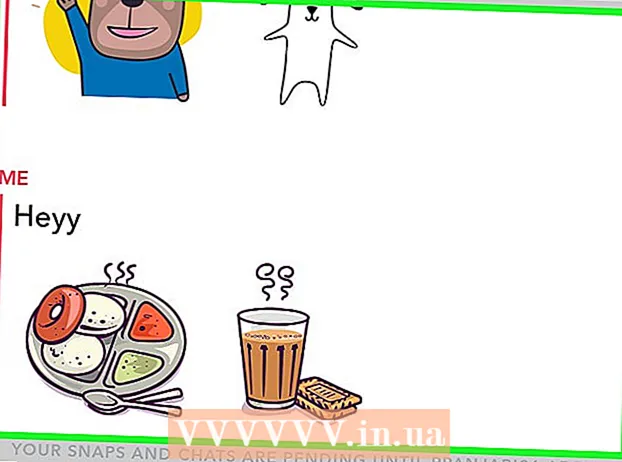Szerző:
Laura McKinney
A Teremtés Dátuma:
7 Április 2021
Frissítés Dátuma:
1 Július 2024
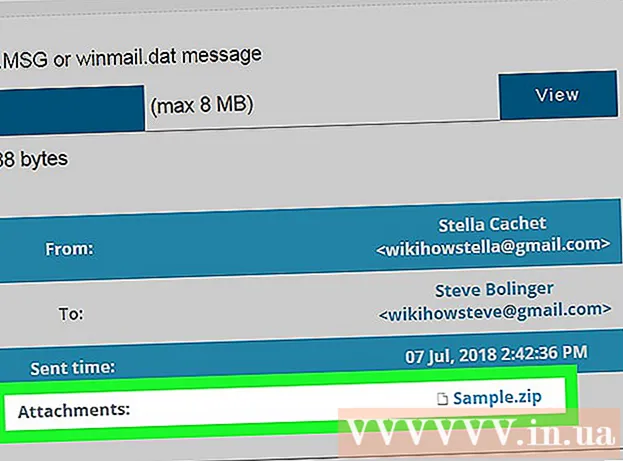
Tartalom
Ez a cikk bemutatja, hogyan tekintheti meg az Outlook e-mail fájljait (MSG) a számítógépén az Outlook használata nélkül. Számos online fájlkonvertáló webhely segítségével megtekintheti és letöltheti az MSG fájlokat PDF formátumban, csatolt MSG fájl adatokkal együtt.
Lépések
2. módszer 1: Használja a Zamzart
Tudja meg, mikor kell használni a Zamzart. Ha egy olyan e-mail PDF-változatát szeretné letölteni, amelynek mellékletadatai nem haladják meg az Outlook 20 MB-os korlátját, a Zamzar segít ebben.
- A Zamzar megköveteli, hogy legyen egy e-mail címed, hogy elküldhessék a szükséges letöltési linkeket és mellékleteket. Ha nem akar megadni e-mail címet, próbálkozzon a Titkosítás funkcióval.

Nyissa meg a Zamzart. Nyissa meg a https://www.zamzar.com/convert/msg-to-pdf fájlt a számítógép böngészőjében.
Kattintson a gombra Válassza a Fájlok… (Válaszd ki a fájlt ...). Az oldal közepén az "1. lépés" alatt van kiválasztva. Ez megnyitja a File Explorer (Windows) vagy a Finder (Mac) ablakot.

Válassza ki az MSG fájlt. Lépjen abba a mappába, ahová az MSG fájlt mentette, majd a fájlra kattintva válassza ki.
Kattintson a gombra Nyisd ki (Nyisd ki). Ez az opció az ablak jobb alsó sarkában található. Mint ilyen, az MSG fájl feltöltésre kerül a Zamzar programba.
Kattintson a "Fájlok konvertálása" jelölőnégyzetre a "2. lépés" mezőben (2. rész). Ez megmutatja a választási lehetőségek listáját.
Kattintson a gombra pdf. Ez a lehetőség a legördülő menü "Dokumentumok" címsora alatt található.
Írd be az email címed. Kérjük, írja be munkahelyi e-mail címét a "3. lépés" (3. lépés) szakasz beviteli mezőjébe.

Kattintson a gombra Alakítani (Alakítani). Ez a szürke gomb a "4. lépés" szakaszban (4. lépés). Zamzar megkezdi az MSG fájl konvertálását PDF-be.
Nyissa meg az átalakított MSG fájl oldalát. A fájl konvertálása után a Zamzar megerősítő e-mailt küld Önnek. Itt találja az MSG fájl letöltési oldalának elérési útját:
- Nyissa meg az e-mail postaládáját.
- Nyissa meg a Zamzar által küldött "Átalakított fájl Zamzartól" e-mailt.
- Ellenőrizze a Spam mappát (és adott esetben a Frissítések mappát), ha 5 perc múlva nem látja az e-mailt.
- Kattintson az e-mail alján található hosszú linkre.
Töltse le az átalakított PDF fájlt. Kattintson a gombra Letöltés most (Töltse le most) zöld színnel a PDF-fájl jobb oldalán. A fájl neve lesz az e-mail tárgya (például "hello"), majd ".pdf".
Töltse le a csatolt adatokat. Ha e-mailje csatolt adatokat, akkor a kattintással letöltheti azokat Letöltés most a "Mellékletek" nevű ZIP mappa mellett. Így a csatolt adatokat tartalmazó ZIP-mappa letöltésre kerül a számítógépére.
- Az e-mail mellékletek olvasása vagy megtekintése előtt kicsomagolnia kell a ZIP mappa tartalmát.
2/2-es módszer: Használjon titkosítást
Tudja meg, mikor használja a Titkosítást. Ha csak letöltés nélkül szeretné megtekinteni az e-maileket, akkor a Encryptomatic lehetővé teszi, hogy ezt legfeljebb 8 MB méretű e-mailek esetén (beleértve a mellékelt adatokat is). Ha a feldolgozandó e-mail csatolt adatokat tartalmaz, letöltheti az adatokat a nézet oldaláról.
- Az Encryptomatic fő hátránya a korlátozott kapacitású rész. Ha sok csatolt fájlt le kell töltenie az MSG fájlból, akkor inkább használja a Zamzart.
Nyissa meg a Titkosítás lehetőséget. Nyissa meg a https://www.encryptomatic.com/viewer/ oldalt a számítógép böngészőjében.
Kattintson a gombra Válassz fájlt (Válaszd ki a fájlt). Ez egy szürke gomb az oldal bal felső sarkában. Ez megnyitja a File Explorer (Windows) vagy a Finder (Mac) ablakot.
Válassza ki az MSG fájlt. El kell mennie abba a könyvtárba, ahová az MSG fájl mentésre került, majd a fájlra kattintva válassza ki.
Kattintson a gombra Nyisd ki (Nyisd ki). Ez az opció az ablak jobb alsó sarkában található. Az Ön MSG fájlja feltöltésre kerül a Titkosító mappába.
- Ha a gomb jobb oldalán megjelenik a "Fájl túl nagy" üzenet Válassz fájlt, nem lehet megnyitni az MSG fájlt a Titkosításban. Ehelyett használja a Zamzart.
Kattintson a gombra Kilátás (Lát). Ez a gomb a gomb jobb oldalán Válassz fájlt. Ezzel a megtekintési oldalra kerül.
Emailek megtekintése. Ehhez húzza lefelé a gördítősávot az oldal aljára. Ebben az ablakban látni fogja az e-mail tartalmát bármilyen képpel vagy formátummal.
Töltse le a csatolt adatokat. Ha e-mailje mellékletadatokat tartalmaz, akkor az oldal közepén a "Mellékletek:" fejléc jobb oldalán megjelenik a mellékletadatok neve. A csatolt adatok nevére kattintva az adatok letöltődnek a számítógépre, így a szokásos módon megnyithatja azokat. hirdetés
Tanács
- Ha a számítógépén van Outlook program, akkor bármilyen MSG fájlt megnyithat az Outlook programban, dupla kattintással.
Figyelem
- Az MSG fájl eredeti képeinek vagy formátumainak egy része elvész, ha letölti az adatokat a Zamzartól.